win10系统电脑使用过程中有不少朋友表示遇到过win10系统设置ie浏览器无图模式的状况,当出现win10系统设置ie浏览器无图模式的状况时,你不懂怎样解决win10系统设置ie浏览器无图模式问题的话,那也没有关系,我们按照1、首先,打开ie浏览器,点击如图箭头所指位置; 2、然后,在弹出窗口中点击【internet选项】;这样的方式进行电脑操作,就可以将win10系统设置ie浏览器无图模式的状况处理解决。这一次教程中,小编会把具体的详细的步骤告诉大家:
1、首先,打开ie浏览器,点击如图箭头所指位置;
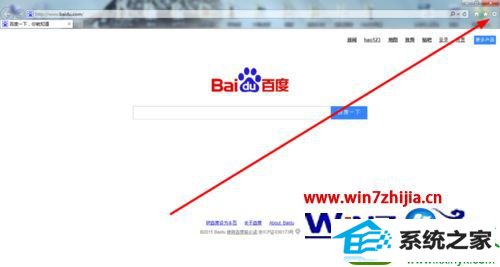
2、然后,在弹出窗口中点击【internet选项】;
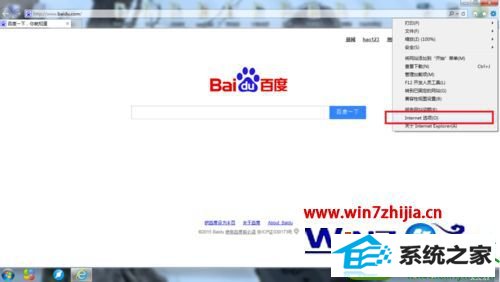
3、接着,在弹出窗口中,点击【高级】标签;
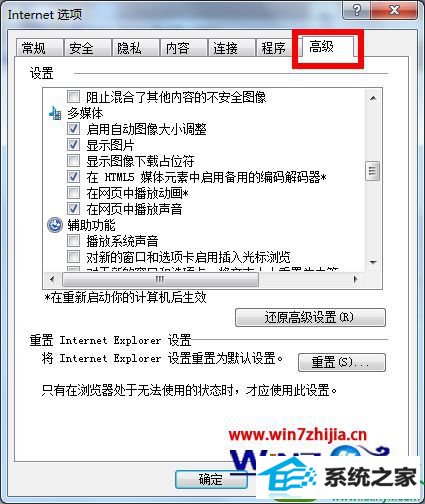
4、在【多媒体】下,将【显示图片】前面的√去掉;
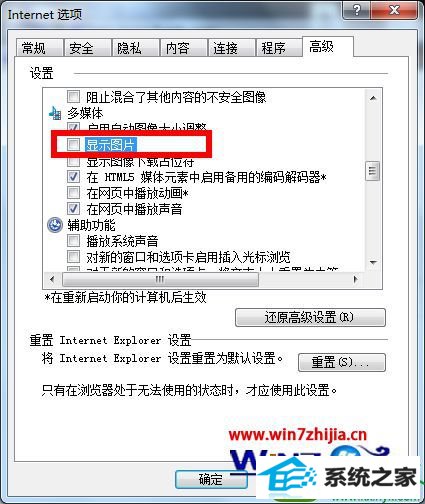
5、最后,先点击【应用】,再点击【确定】,ie浏览器即实现无图模式,当需要显示图片时,还需在原来【显示图片】前加√,
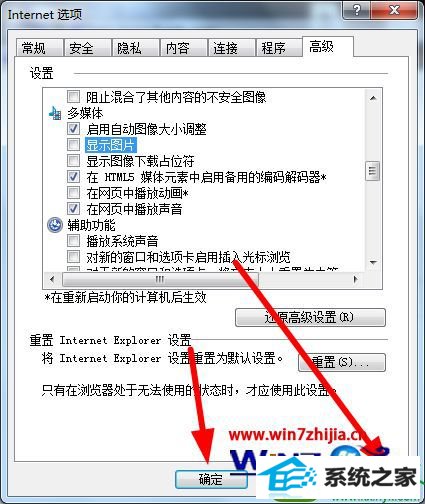
关于win10系统设置ie浏览器无图模式的方法就给大家介绍到这边了,有需要的用户们可以采取上面的步骤来操作,相信可以帮助到大家。
------分隔线------
- 相关系统
- Win10纯净版系统下载












